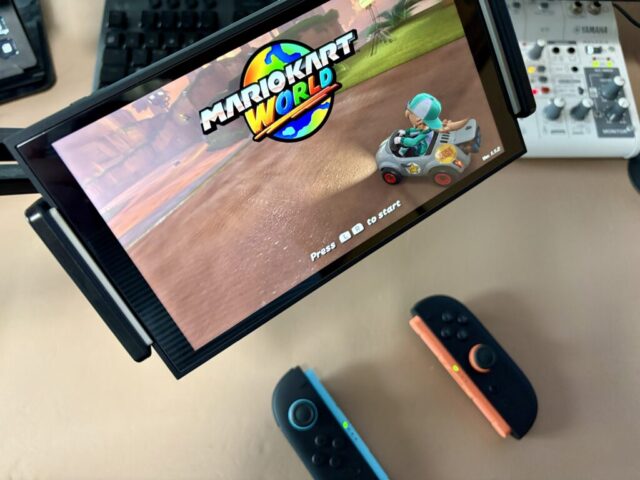今回はプライムデー期間中に買っておきたいNintendo Switch 2で使えるおすすめのガジェット・周辺機器をSwitch 2ユーザーである筆者のライザーがいくつか紹介します。
Nintendo Switch 2をもっと快適に、もっと楽しく遊ぶためガジェット・周辺機器を集めたので、良かったら参考にしてみてください。
- Amazonプライムデーで手に入れたい!Nintendo Switch 2で使えるおすすめガジェット20選
- 【キレイに貼れる】ベルモンド Switch 2用 保護フィルム ガラスフィルム
- 【寝ながら遊べる】UGREEN タブレット アーム スタンド
- 【複数端末を充電可能】エレコム 充電器 100W 3ポート
- 【140W出力なのにコンパクト】CIO NovaPort TRIOⅡ 140W
- 【Swtch 2で使える充電ケーブル】Anker PowerLine III
- 【2本入りでお得】エレコム USB Type C ケーブル
- 【Switch 2に最適の有線LANケーブル】エレコム LANケーブル CAT6A
- 【画面切り替えが便利】XinYaa HDMI 2.1 切替器 8K@60Hz
- 【有機ELモニター】MSI MAG 321UP QD-OLED 有機EL 31.5インチ
- 【4KとしてもフルHDとしても使えるIPSモニター】Acer Nitro XV270KV4bmiiprx
- 【自由にモニターの位置を変えられる】エルゴトロン LX デスク モニターアーム
- 【コスパ最強のスピーカー】Edifier M60 マルチメディアスピーカー
- 【同軸モニタースピーカー】JBL 104-BT-Y3
- 【コンパクトでそこそこ良い音質】Creative Pebble V3
- 【2,000円以下でオススメのスピーカー】Creative Pebble
- 【愛用者の多いゲーミングヘッドセット】Logicool G ゲーミングヘッドセット G335
- 【マイク音質が良い】HyperX Cloud Earbuds 2
- 【最強ヘッドセット】SteelSeries Arctis Nova Pro
- 【ゲーム実況・配信に最適】Elgato Game Capture HD60 X
- Nintendo Switch 2の性能を最大限活かして最高の環境でプレイしよう!
Amazonプライムデーで手に入れたい!Nintendo Switch 2で使えるおすすめガジェット20選
動画でも紹介しています▼
保護フィルムやスタンド、充電器はもちろん、映像・音質をワンランクアップさせるモニターやキャプチャーボードまで網羅。
プライムデーのセールを賢く活用して、より快適な環境でNintendo Switch 2を遊び尽くしましょう!
【キレイに貼れる】ベルモンド Switch 2用 保護フィルム ガラスフィルム
通常のガラスフィルムタイプ▼

アンチグレアタイプもあります▼

ガイド枠が付いているので、一切ズレることなく保護フィルムが貼れます。
ガラスフィルを貼る際に気泡が入りましたが、付属のスクレーパーや爪を使って気泡を押し出せますし、実際こんな感じでキレイに貼れました!
特にこだわりが無ければベルモンドのガラスフィルを買えばOK!
【寝ながら遊べる】UGREEN タブレット アーム スタンド

スマホでもSwitch 2でも使えるクランプ固定式のタブレットアームスタンド。
デスクに固定するも良し、ベッド横のサイドテーブルに固定するも良し!
ただしSwitch 2の場合、左右のJoy-Con 2を外さないと固定できないので注意。
寝ながらゲームができるなんて最高でしょ!
他の使い道としては、スマホを自分の好みの位置に固定してYouTubeを見たり、真上から俯瞰撮影して自分の手元をビデオで録画したり。
値段もそこまで高くなく、何かと便利な製品なので買っておいて損は無いかと思います。
【複数端末を充電可能】エレコム 充電器 100W 3ポート

Nintendo Switch 2には、最大60Wの急速充電に対応してるUSB電源アダプタが付属しています。
ただ、USBポートは1つしかなく、電源タップを占有してしまうのがデメリット。
例えば、旅先でSwitch 2とスマホを充電したいって時に、Switch 2純正の充電アダプタだとポートが1つしかないので不便に感じるでしょう。
で、そんな時にUSBポートが複数ある充電器だと便利だよね?ってことで『エレコム 充電器 100W 3ポート』をオススメしました。
実際、最新のiPhoneは最大30W充電、Switch 2も54W以上の出力さえ安定して出せていれば、スマホを充電しながらSwitch 2をドック状態で使用しても“理論上は”問題ありません。
逆に100W以下の65Wとか40WのUSB充電アダプタは絶対に購入しないでください。
40Wだとそもそもドック状態で使用できませんし、65Wだとギリギリすぎて、他の機器を充電しながらドック状態で使うとモニターに映像が出力されませんから。
複数ポートのUSB電源アダプタは、充電する機器のW(ワット)数を確認してから購入しよう!
後、先ほど説明した通り、100Wの充電器であっても、必ずしも100W安定して出力できるわけではないので注意してください。
一応私が検証した限りだと、iPhoneを充電しながらドックモードでSwitch 2をプレイできましたが、充電する端末によっては、電力不足でモニターへの画面出力が安定しない場合もあります。
なので、Switch 2でゲームをプレイしながら複数端末を充電する際は、なるべくテーブルモードか携帯モードで遊ぶようにしてください。
【140W出力なのにコンパクト】CIO NovaPort TRIOⅡ 140W

CIOは近年話題になっている日本のメーカー(とはいいつつも中身は海外製)です。
YouTubeでもよくレビューしている方を見かけます。
その中でも特にオススメなのが『CIO NovaPort TRIOⅡ 140W』。
Switch 2とiPhoneを充電しても十分余力があるので、金銭的に余裕のある方は100Wよりも140Wの充電器がオススメ。
NovaIntelligenceのおかげで、どのポートに挿しても端末ごとに最適な充電電力を自動判別してくれます。
例えば、Switch 2なら60W、iPhoneなら30W、ワイヤレスイヤホンなら15Wといった感じ
CIOのUSB電源アダプタは小型な分、熱を持ちやすいのがデメリットとよく言われますが、それを凌駕するだけのメリットがあると個人的には思っています。
後、熱を持ったからといって長時間使用してめちゃくちゃ電源効率が悪くなるとか、勝手に電源が落ちるとかは無いので安心してください。
【Swtch 2で使える充電ケーブル】Anker PowerLine III

Swtch 2で使える60W対応の充電ケーブル。
【2本入りでお得】エレコム USB Type C ケーブル

コチラもSwtch 2で60W対応の充電ケーブル。
コスパ的にはAnkerよりも『エレコム USB Type C ケーブル』が良いですね。
【Switch 2に最適の有線LANケーブル】エレコム LANケーブル CAT6A

Nintendo Switch 2のドックに搭載されているLANポートは「1000BASE-T(ギガビット)」で最大1Gbpsの速度まで対応しています。
世の中にはCAT7とかCAT8のケーブルとか出ていますが、Switch 2はもちろんのこと、一般的なパソコンでさえ基本的には「10GBASE-T」に対応したCAT6Aのケーブルで十分です。
通信速度やネット接続の遅延が気になるという方は、買っておいて損は無いでしょう。
【画面切り替えが便利】XinYaa HDMI 2.1 切替器 8K@60Hz

ぶっちゃけメーカー名は分かりませんが、中国語のピンイン表記でシンヤだと思います。
この切替器は何と言ってもHDMI 2.1の48Gbps高帯域、つまりはウルトラハイスピードHDMIで4K120FPSに対応している点。
Nintendo Switch2や、PS5やPS5 Proで使っている規格となっているため、「Switch2とPS5でいちいちHDMIケーブルを差し替えるのが面倒」と感じる方には最適な製品です。
【有機ELモニター】MSI MAG 321UP QD-OLED 有機EL 31.5インチ

HDMI2.1、VRR、4K120Hzの出力に対応していて、Switch 2の性能を最大限活かせる有機ELモニター。
有機ELなので黒色の表現に強く、一般的によく使われているIPSパネルのモニターと比較すると色鮮やかで、Switch 2のグラフィックも映えます。
もちろん、PC用としても全然使えます。
モニターサイズが大きすぎるのであれば、一回り小さい26.5インチの製品もありますし、4Kにこだわりが無ければWQHD26.5インチのモニターも選択肢としては良いでしょう。
むしろ、個人的には10万円以下のWQHD26.5インチの有機ELモニターがオススメですね。
【4KとしてもフルHDとしても使えるIPSモニター】Acer Nitro XV270KV4bmiiprx

有機ELにこだわりがなければ、『Acer Nitro XV270KV4bmiiprx』がマジでオススメ。
5万円台で27インチ4K160Hz、HDMI2.1、VRR対応のモニターはかなりコスパが高いです(相場は8万円くらいかな?)。
それでいて、このモニターは何とDFRが採用されているので、フルHD320Hzモニターとしても使えるのが最高!
Switch以外にも仕事やPCゲームをする際、4KだとどうしてもPCに負荷がかかりすぎだったり、文字が小さすぎて読めなかったり・・
色々と不便だったのが、DFRのおかげで4KとフルHDの切り替えが自由自在になってマジで最高なんです!
【自由にモニターの位置を変えられる】エルゴトロン LX デスク モニターアーム

Ergotron(エルゴトロン)は「モニターアームといったらココ!」っていうくらいには超有名なメーカーです。
Amazonで売っているモニターアームの中では1番オススメ!
品質はもちろんのこと、カラーバリエーションが豊富ですし、使いやすさも抜群でモニターを自由かつスムーズに動かせます。
また、別途でモニターアームを延長できる製品や、アームを追加できる製品も販売しているので拡張性もかなり高いです。
一応他にもオススメのモニターアームがあるので、詳しくは下記記事を参考にしてください。
【コスパ最強のスピーカー】Edifier M60 マルチメディアスピーカー

ゲーミングモニターにもスピーカーは搭載しているのですが、いかんせん音質があまりよろしくありません。
ということで、PC用スピーカーは何かしら手に入れておくことをオススメします。
その中でも個人的にオススメしたいのが、『Edifier M60 マルチメディアスピーカー』。
検索してみると分かるかと思いますが、色々なYouTuberがレビューして絶賛しているPC用スピーカーです。
もちろん、YouTuberが絶賛してるだけじゃなくて国内最大級を誇るオーディオビジュアル機器の総合アワードである「VGP2025金賞&コスパ大賞」っていうちゃんとした賞も取っています。
音質の特性は人によって感じ方は異なりますが、簡単に説明すると、中高音域は明瞭で長時間のリスニングに最適な音質といった感じ。
逆に、部屋をズンズン響かせるような重低音には弱いです。
今まで1万円以上のPCスピーカーを購入したことが無い方が、初めて手を出すスピーカーとしてオススメ!
後、ここでは詳しく語りませんが、専用のアプリでイコライザの設定や、Bluetooth5.3接続ができるなど、便利な機能も備わっています。
【同軸モニタースピーカー】JBL 104-BT-Y3

『JBL 104-BTW-Y3』はBluetooth接続対応の同軸スタジオモニタースピーカー。
一般的なスピーカーは高音と低音が出る場所が上下に分かれていることが多いのですが、このスピーカーは高音も低音も出る場所が同じです。
後、このスピーカーは“スタジオモニタースピーカー”ということもあって、「より正確に、フラットに音を出す」ことに注力されています。
なので、趣味で楽曲を作成したり動画の編集作業で、音のバランスを整えたりする方に最適です。
ですが、実際にこのモニタースピーカーを使用した結果、普通に音楽を聴くための趣味用途としても十分使用できました。
Switch 2でも使ってみましたが、変に低音や高音が強く響くわけではないので、長時間の使用も問題ありません。
【コンパクトでそこそこ良い音質】Creative Pebble V3

デスクにスピーカーの設置場所が無く、音質にもそこまでこだわりが無いという方にオススメのスピーカー。
USB給電のみで使えるのでコンセント入らずなのもポイント。
とはいえ、音質が特別悪いとかではなく、普通に聞きやすいレベル。
少なくともゲーミングモニター内蔵のスピーカーよりは良いです。
【2,000円以下でオススメのスピーカー】Creative Pebble

『Creative Pebble V3』よりも更に安いスピーカー。
音質は必要最低限だが、2,000円台のスピーカーの中では1番良いかも?
少なくとも、24~32インチのテレビや、ノートPCのスピーカーよりも音の解像度は高いと思います。
【愛用者の多いゲーミングヘッドセット】Logicool G ゲーミングヘッドセット G335

ゲーミングデバイスの有名メーカーLogicoolが出している初心者向けのゲーミングヘッドセット。
ゲーミングヘッドセットの使用経験のない初心者の方が1番最初に手を出す製品として最適。
値段も5,000円台とゲーミングヘッドセットとしては比較的安価で、付け心地も本体重量が240gと軽量。
ただし、ヘッドセットが全体的に小ぶりなため、装着時に窮屈に感じてしまう方もいるかもしれません。
余談ですが、Switch 2用のイヤホンとして、Bluetooth接続のイヤホンは遅延が酷すぎるのでオススメしないです。
ワンテンポ遅れるような感覚で、格ゲーはもちろんのこと、普通にゲームやってるだけでも違和感を覚えるレベルでした
【マイク音質が良い】HyperX Cloud Earbuds 2

音質は価格相応で、ゲーミングの割に足音の聞き分けは難しいが、ヘッドセットのように側圧感がなく、長時間の使用に最適なのがポイント。
後、マイクの音質はこの価格帯にしては悪くなく、普通に聞きやすかったです。
Switch 2でボイスチャットする方にオススメ
【最強ヘッドセット】SteelSeries Arctis Nova Pro

SteelSeries GameDAC Gen 2単品もセール対象▼

足音もしっかり聞き取れるし、定位感もゲーミングヘッドセットの中ではトップクラスに良いです。
まぁSwitch 2でわざわざFPSをやるか?って言われたら微妙なところですが、取り敢えずコレ買っておけば間違いないレベル。
マイク音質もGameDACと組み合わせればかなりキレイなので、ボイスチャットも問題なく快適にできると思います。
ヘッドセット自体のデメリットとしては、イヤーカバーが合皮かつヘッドセット自体が密閉型なのでムレやすいのが大きなデメリット。
人によっては、長時間の使用に向いていないかも?
後、音もゲーミングヘッドセット寄りなので、純粋にゲームのBGMとか楽しみたいって方には向いてません。
ヘッドセットは自分の好みの製品を買って、GameDAC単品を買うのもアリ!むしろその方が良いまである
後、『SteelSeries GameDAC Gen 2』を使う時に確認してもらいたい項目があります。
まず、Switch2にGameDac Gen2を接続して使う場合は、「設定」の「スリープ」の項目にある「スリープ中の有線インターネット」を「オフ」にしてください。
そうしないと、GameDACの接続しっぱなしになって、画面が消えない場合があります。
【ゲーム実況・配信に最適】Elgato Game Capture HD60 X
Elgato Game Capture HD60 X▼

4K 144FPSのキャプチャーに対応しているElgato 4K X▼

PCに外付けして使うキャプチャーボード。
4K60FPS、WQHD(1440p)120Hz、フルHD(1080p)240Hzの“パススルー”に対応。
ただし、画面キャプチャー自体は4K30FPS、WQHDおよびフルHDが60FPSまでとなっているので注意。
一応NintendoSwitch 2は4K60fpの出力に対応しているものの、個人的にはこの性能でも十分だと思っています。
例えばマリオカートワールドはフルHDで60FPSしか出ません。
ひみつ展も120FPSで遊べるところ以外は基本60FPSでした。
また、YouTubeにアップ可能な動画のフレームレート数も最大60FPSまでとなっています。
Switch 2の性能的に4K60FPS出すのは困難ですし、Nintendo自体も基本ゲームは60FPSで遊んどけってスタンスの可能性が高く、YouTubeも144FPSに対応する見込みがありません。
そのため、個人的にキャプチャーボードは『Elgato Game Capture HD60 X』でも十分だと思っています。
ただ、長期的な投資先として考えるのであれば、4K144FPS、WQHD(1440p)144Hz、フルHD(1080p)240Hzのキャプチャに対応した『Elgato 4K X』も選択肢としてはアリです。
1万円の差をどう考えるかはあなた次第!
Nintendo Switch 2の性能を最大限活かして最高の環境でプレイしよう!
ということでこの記事では、Amazonプライムデーで見逃せない、Nintendo Switch 2をさらに快適&楽しくする周辺機器を一挙にご紹介しました。
保護フィルムやスタンドで使い勝手を向上させ、充電器・充電ケーブルで電源周りを強化。
さらにLANケーブルやHDMI切替器、ハイエンドディスプレイ&スピーカーで映像・音質をグレードアップし、キャプチャーボードで実況配信環境まで整えられます。
Amazonプライムデーのタイムセールを活用して、ぜひあなた好みの快適なプレイ環境を手に入れてください。